Win10 Mobile终极省电宝典:续航提升5到10小时
作者:倩倩人气:虽然还没有开始正式推送,但Win10 Mobile正式版已基本定型。外媒NPU通过连续使用多部已升级Win10 Mobile的Lumia设备后总结出一些省电技巧,并称充分利用这些设置可提升电池续航5~10小时。现整理如下供参考。

概览屏幕、WiFi搜索设置以及邮件同步设置:
如果你的手机支持“概览屏幕”,并且你喜欢使用这项功能,建议将“待机时,在所选时段内显示时间和其他锁屏内容”设置为30秒,还可以将“充电时始终显示概览屏幕”选项关闭。(概览屏幕设置在设置—附加程序—概览屏幕中)。
如果你不需要,可以将WiFi搜索关闭。在设置—网络和无线设置—WLAN中,将“重新打开WLAN”设置为手动,在WiFi感知中可关闭推荐热点自动连接功能。关闭该选项可节省大量电能。
邮件同步提供了同步频率设置,如果你有超过2~3个邮箱,最好将时间间隔设置为30分钟或更长。
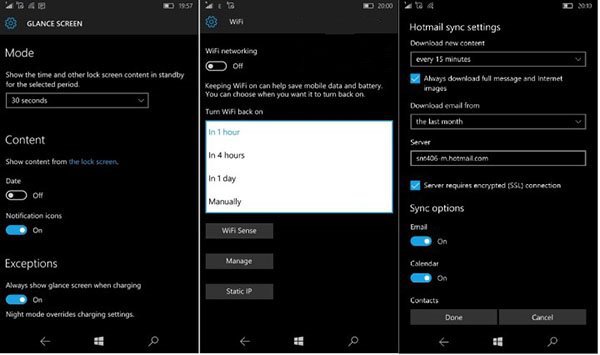
屏幕亮度、双击唤醒以及屏幕超时:
在设置—系统—显示中先将“自动调节屏幕亮度”关闭,然后将“亮度级别”调为“低”,最后再重新打开“自动调节屏幕亮度”;
如果你不需要使用双击唤醒屏幕功能,可以在设置—附加程序—轻触中关闭“双击屏幕时唤醒手机”选项;
在设置—个性化—锁屏界面中将“屏幕超时”设置为1分钟。
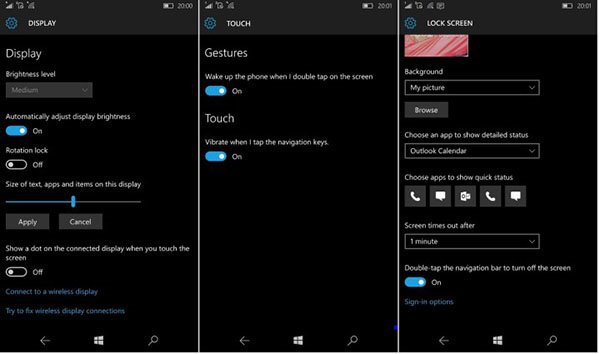
微软小娜Cortana、通知中心与音量控制:
用户可以选择接收哪些应用的通知信息,在设置—系统—通知和操作中尽量关闭不需要的应用通知;
如果你不使用Cortana功能,可以在Cortana笔记本—设置中将其关闭;
在不使用的情况下,可以在设置—设备中关闭NFC、蓝牙等设备;
如果消息较为频繁,可以关闭不必要的消息声音提示,比如系统通知、相机快门、按键灯等,可以在设置—个性化—声音中调整。你还可以在设置—系统—通知和操作中针对单个应用关闭消息声音提示。
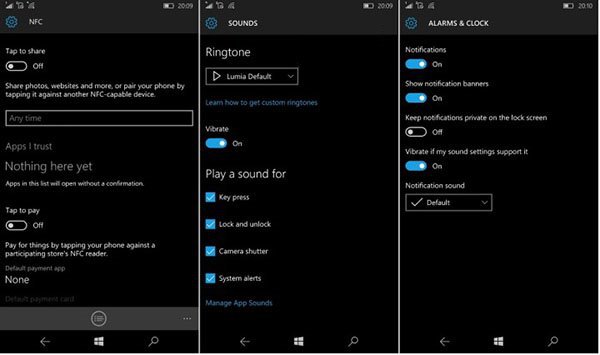
控制后台应用/任务与使用节电模式:
进入设置—系统—节电模式,在Windows10 Mobile中你可以设置自动进入节电模式的电量阈值。
点击“电池使用情况”可以看到所有允许后台运行的应用,点击任意应用可以查看详细设置,在这里你可以关闭某些应用后台运行权限。
同时系统还在节电模式设置中提供了始终允许某些应用在后台运行的权限,即使已经开启了节电模式。
另外,还可以在设置—隐私—后台应用中设置应用的后台运行权限。
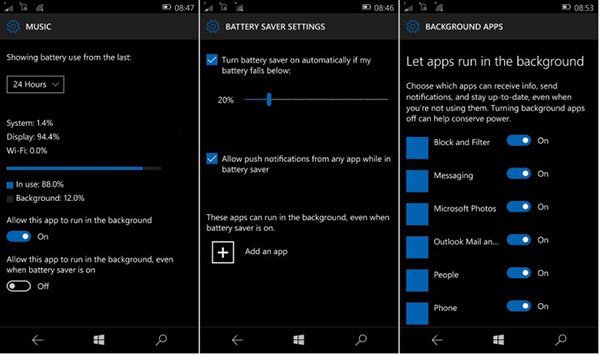
Win10 Mobile增强了多任务后台机制,但同时也使得电量的消耗加快。利用以上设置选项,你可以针对个人使用情况对应用的后台运行进行控制。
电池充电和位置服务:
如果可以的话,充电时尽量为电池充满电。这样可以使得Win10 Mobile手机电池性能长时间处于最高状态,延长电池寿命。
在不需要的时候关闭位置服务,可以在操作中心的快捷图标中关闭,也可以在设置—隐私—位置中关闭。
以上选项可以帮助大家改善Win10 Mobile手机的电池续航,用户可根据自己的实际使用需求做出调整。如果你的手机电池消耗非常快,可以尝试重置手机。
微软进一步合并Win10 Mobile/PC应用商店
微软希望借助Win10打破桌面、手机与平板设备之间的应用鸿沟,采取的主要措施之一便是UWP通用应用模式的引入。目前一些Win8.1/WP8.1应用正陆续被移植到Windows10平台,不过仍有大量应用还没有更新,这些应用分别只出现在移动端或桌面端应用商店中。
今年7月微软开始合并Web版应用商店,将桌面和移动端应用放在同一个应用商店中,现在已拓展到Win10 PC《应用商店》客户端。现在在Win10桌面版应用商店中已经可以搜索到只适用于手机端的WP8.1应用,在这之前也可以在桌面版应用商店中显示,不过需要通过Web链接自动跳转,现在可以直接搜索到。这说明微软正在进一步统一Win10 Mobile/PC《应用商店》。
尽管可以在桌面端搜索到移动版应用,但由于并不兼容,仍会显示“此应用在你的设备上将无法工作”的提示。目前Win10 PC用户已超过1.2亿,微软此举无疑会提升这些应用的曝光率,对开发者可能会起到积极的督促作用。但很难说,这对于用户来说会是一个很好的用户体验,因为当用户搜索到一款无法使用的应用时,可能会感到沮丧。
Wp系统手机一般操作技巧汇总
1.屏幕截图:win键 + 电源/待机画面键。
2.快速启动:长按相机键。
3.死机重启:音量减 + 电源键(待机画面键)10秒。
4.任务切换:长按后退键。
5.语音搜寻功能:通过长按win键呼出。
6.用电脑网络上网:电脑安装ZUNE后,手机插上数据线连接电脑可以用电脑的网络上网(WP7.5和WP7.8可以用,WP8取消了这个功能)。
7.快速退出IE及用IE浏览器打开多视窗:点IE浏览器右下的三点,选“标识页”可以看到已经打开的视窗,然后在里面可快速关闭打开的视窗或者点加号按钮新建视窗。
8.扫描二维码:按搜索按钮(最右边那个按钮),然后在打开的页面下方就可以看到一个小眼睛,点那小眼睛就可以扫描二维码(可用来快速扫描安装游戏和软件)。
9.搜索软件:进商城搜索软件是不是经常搜不到?别担心,用系统自带的bing能快速搜索软件。例如搜新浪微博就直接按屏幕下方的搜索键(第三个键),然后在bing的搜索栏输入“新浪微博”,然后你就可以看到新浪微博的软件,点进去就能自动跳到商城的下载链接。
10.快速定位软件:软件装太多要找很麻烦?试试在主功能表右滑进入应用列表,然后随便点个字母,然后在跳出来的字母表中选你要找的软件的首字母(如找“微博”就选W),看看新浪微博是不是马上被定位到了。
11.计算器技巧:系统自带计算器功能强大。进入计算器,竖屏、竖屏顺时针转90度、竖屏逆时针转90度能够分别切换到3种计算器。
12.筛选联络人:如果你的人脉绑定了新浪微博、QQ邮箱等其他帐号的话,联络人那里就会有很多人(有些是新浪的微博帐户),这样要找到一个联络人就会很麻烦。现在教大家筛选方法:点电话图示>人脉--->符号--->设置--->筛选我的联络人列表--->勾选你要筛选的分类。这样你点联络人时就只会显示你勾选的那个分类,只要你不勾选“隐藏我筛选的联络人发布的帖子”,那你人脉绑定的帐户的人发布的动态依然可以在人脉里看到。
13.软格重启动:此功能用于因安装的厂商软件与系统不相容,导致系统不稳定,死机,无法操作,可以尝试此方法重启手机。在“开机”状态下,同时按照音量减键和电源键10秒,当手机震动时放开电源键和音量减键手机重新开机,这样就不需要老是拔电池。
14.硬格重启动( 需谨慎 ):体重启动为恢复出厂设置,会将手机内容全部删除。
1)关机按电源键震动后松开电源键--->长按音量减键直至出现感叹号。
2)按顺序依次按--->音量加--->音量减--->电源键--->音量减。
3)出现齿轮等待开机即可。
15.如果想及时收到QQ的消息推送,建议进手机设置里关闭节电模式。
16.自订铃声:系统自带的太单调太没个性?用虾米音乐可以自订你的手机铃声,让手机铃声彰显你的个性。下载并安装虾米音乐,在里面搜一首你喜欢的音乐并下载,然后到已下载列表里长按你刚下的音乐就可将其选为你的手机铃声(铃声起始时间可以自订)
17.待机画面显示天气农历:下载“贴纸天气”,进软件的设置那里找到“订阅”--->符号--->新增订阅--->输入你所在的城市,剩下的就按照软体提示完成操作就可以了。(有时订阅成功后第二天才能在待机画面显示天气,这是微软伺服器的更新问题,如果第二天还没有显示的话,记得重启手机)。或者也可以登陆你的Live账户导入日历,在订阅然后同步就可以,相对较复杂(登陆LIVE账户之前先要登录中国天气网)。
18.开会上课如何快速调成静音:只需按一下音量键,然后在跳出来的下拉状态中按一下 上角即可快速切换。
19.关闭按键灯:
1)设置--->显示+触摸--->节电模式亮度(开启)
2)设置--->节电模式(开启)--->高级(始终))
20.输入时快速定位图标: 是不是认为输错时要返回修改很麻烦?用手点到要改的地方经常点错?试试在输入框长按,然后会出现I形图标,左右拖动即可移动图标到你要修改的地方。
21.待机画面显示电池电量:
1)下载安装Battery status
2)系统设置-待机画面介面--->在“选择应用以显示即时状态”那里添加“电池状态”。
3)此软体也可以在桌面在以磁贴方式显示电量。
22.收多媒体短讯要把手机的资料打开,用WiFi是下载不了多媒体短讯的。
23.耳机使用技巧: 当使用耳机在自带播放机听歌时,轻按一下耳机按键是暂停歌曲,连续按两下是下一首,连续按三下是上一首。
24.省电技巧
1).设置里头, 点击节电模式, 并按照自己的要求将总是在电量低时打开节电模式和立即打开节电模式勾选。
2).同样是设置中,将安全锁和壁纸中的屏幕待机时间设置成 1 分钟或 30 秒,这样有助于电力节省。
3).设置中,将屏幕亮度调节成中等以下,屏幕亮度可是个用电大户。
4).设置中,将蓝牙和 WIFI ,设置成关闭, WIFI 在使用时在打开,而蓝牙,对于 WP7 来说基本可以不用打开。
5).关闭 NFC 。
6).邮箱同步设置方法如下:设置中的电子邮件和账户 - 选择邮箱并点击 - 将下载新内容的间尽量调大,同步时间建议手动同步。
7).GPS不用时候选择关闭
8).尽量减少使用震动功能。
9).不使用数据传输是关闭手机的数据连接。
10).彻底关闭后台,一直按返回键退出就行。
25.省流量技巧
1).WIFI 首选网络
2).习惯使用运营商数据开关功能数据连接开关,关闭此项后将彻底关闭手机的数据网络功能,通俗点说就是手机网络被禁用了,不可能后 台走流量了。
3).邮箱同步:善用 Push Mail 假如您对电子邮件依赖度并不高,建议将 Download new context (下载新内容)设置为手动模式,如果有 需求可以选择项目到达时。
4).位置服务关闭后之前已启用位置服务的应用程序现在不可以访问您当前所在的位置
5).寻找我的电话此功能可以节约很多流量,但关闭后无法在网上寻找你的电话等功能
6).手机更新 当有新的更新时通知我 用我的手机数据连接来检查更新 关闭上面两项, WINDOWS PHONE 系统更新时手机不提示,可通过连接 zune 更新。
7).信息反馈功能 使用我的手机数据连接来发送反馈 发送反馈,以帮助改善 WINDOWS 手机,建议关闭此功能。
8).连接 Xbox Live 建议平时关闭,需要时再打开
9).IE 设置 为了节省流量,建议首选移动版,有些在线视频打不开。
10).定位:设置 → 应用程序 → 地图 → 根据我的位置(开 / 关) 使用我的位置,为我提供更好的本地搜索结果,关闭无流量,但不能定位
11).照片自动上传功能:设置 → 应用程序 → 图片和相机 → 自动上传到 SkyDrive (开 / 关) 保留上传图片的位置信息 建议关闭上面两项
12).语音搜索功能 设置 → 语音 Bing 的语音识别实际上是访问 TellMe 的云服务,把这项关掉不会消耗流量 , 但功能不可使用
13).彻底清除使用 IE 残留的数据流量 很多人在使用 IE 时, 退出时总是按 “ 主页键 ” 就以为 IE 就退出, 其实 WP7 系统是集成了单调的多任务功能, 如果这时按 “ 主页键” 退出,IE还是正常工作,有些网址还在走流量。请根据以下方式彻底关闭,手机竖屏时,屏幕下方出现三个圆标,第三个是两个小本本,您所打开的网页会出现在这里面,可以按此图标选择打开或关闭某一网页,如果要彻底关闭IE,必需到这里面把所有网页关闭,关闭后再按手机返回键,这时系统退到主页,IE才完全关闭。
26. 手机重置后卡齿轮怎么办:首先尽量等待齿轮走完,根据手机存储占用情况,有的人可能齿轮要转好几个小时,因为这个时候其实是在备份系统。如果没有电了则先插上电源先把电冲起来,然后硬重置:长按电源键+音量下键,如果再次进入齿轮,就等待约5-10分钟,超过10分钟还不行就再重复操作一次,如实在未解决,则论坛右上角搜索“ 重置卡齿轮 ”,有各种解决方案。
27.手机里的其他选项如何清理:系统是可以自动清理缓存的,但只有你手机容量不够用的时候才会自动激活清理功能的,我们可以手动来清理手机缓存,你可以下载安装一个缓存清理 ,如果你是诺基亚手机用户,还可以使用存储器检查来清理缓存。
28.如何批量发送短信: 消息--右下角省略号--新建--右上角圆圈符号--右下角省略号--选择--然后选择你要批量发送消息的对象--确认.
29.WIFI锁屏掉线:设置--WLAN--最下面的高级--屏幕锁定时让WLAN保持打开状态。
WP8.1小技巧:如何在手机锁屏时避免别人浏览你的通知中心win8系统必备的十大使用技巧教您win8无线网络受限的解决方法Win10系统的十大隐藏功能,你们是否熟悉?八个Windows Phone实用小技巧Win10首个重大更新后,全球市场份额猛涨至9%Win10/Win8.1版《PowerApps》上架微软推出PowerApps:零基础开发Win10/iOS/安卓企业应用奉上最全的WP8手机使用小技巧WP8.1那些不为人知的小技巧
加载全部内容